Os vídeos WebM são altamente compatíveis com todos os navegadores da Web e sites populares de compartilhamento de vídeos, como o YouTube. No entanto, o arquivo WebM não é o formato de vídeo popular entre a maioria dos dispositivos portáteis. Para reproduzir arquivos WebM no seu PC, você precisa de players especiais. Nesses cenários, a melhor solução é converter WebM para MP4, pois o último formato é compatível com todos os tipos de players e dispositivos.
Este post lista duas maneiras de como converter WebM para MP4 e cinco perguntas frequentes.
Parte 1. Como converter WebM para MP4 com MP4 Converter
MiniTool Movie Maker, recomendamos esse editor de vídeo simples e gratuito, sem marca d’água.
Este conversor de WebM para MP4 gratuito permite editar seus arquivos antes da conversão. Além disso, o melhor conversor WebM para MP4 pode converter muitos formatos de arquivo, incluindo GIF, MP3, WMV, WMV, WKV, WAV, AVI, etc. para MP4 em alta qualidade.
Artigo relacionado: AVI para MP4
Passos sobre como converter WebM para MP4 com o MiniTool MP4 Converter
Passo 1. Inicie o MiniTool Movie Maker
Baixe e instale este conversor de arquivo de vídeo gratuito no seu PC, e aqui usamos o Windows 10, por exemplo.
Este conversor de WebM para MP4 gratuito e sem anúncios é uma versão beta agora. Você precisa se inscrever para obter o pacote de instalação imediatamente.
MiniTool MovieMakerClique para baixar100%Limpo e seguro
Após obter o pacote de instalação, você pode instalá-lo no seu PC com segurança. Não há anúncios ou software incluído.
Inicie-o e feche a janela Modelos de filme para entrar na interface principal.
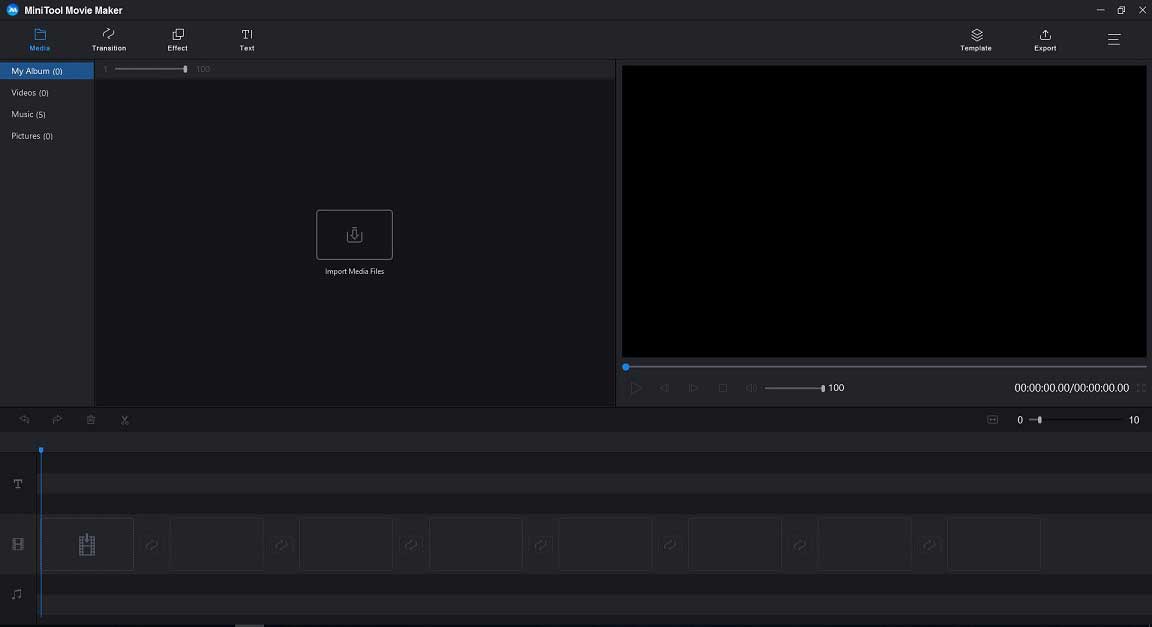
Passo 2. Importe arquivos WebM
Na interface principal deste conversor WebM para MP4gratuito, você precisa clicar nos Importar Arquivos de Media para importar seu arquivo WebM. Obviamente, você pode importar vários arquivos WebM e convertê-los em um grande arquivo MP4. Para saber mais detalhes, você pode ler esta postagem: combine vídeos.
Arraste e solte o arquivo WebM (arquivos) na linha do tempo.
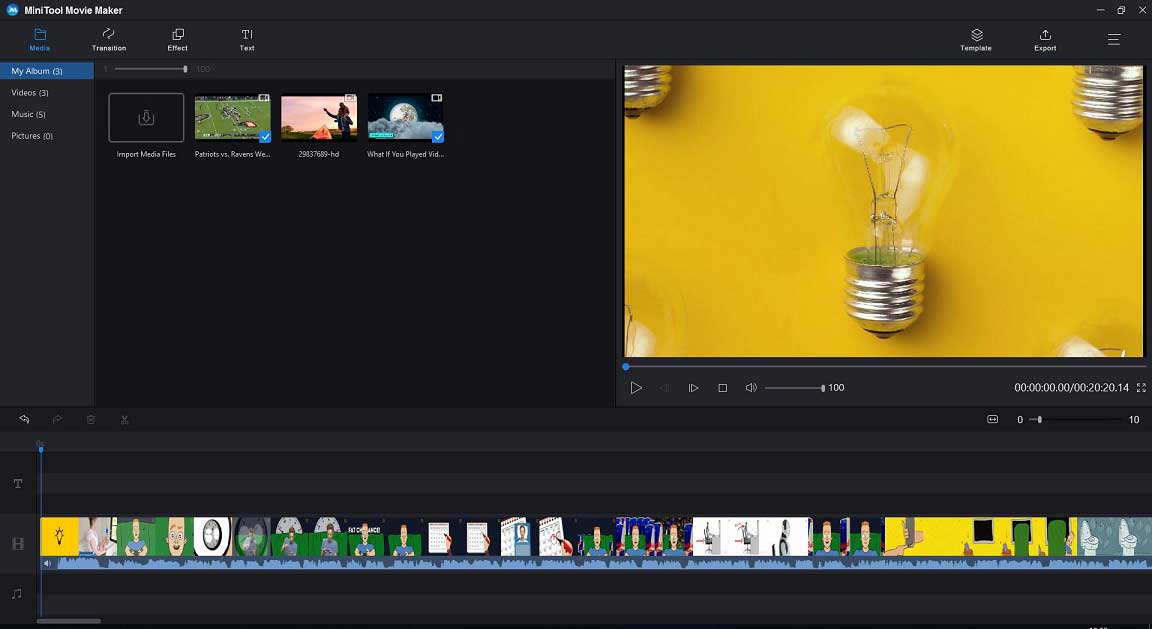
Passo 3. Edite arquivos WebM (opcional)
O MiniTool Movie Maker não pode só converter arquivos WebM para MP4, mas também oferece alguns recursos úteis para ajudá-lo a editar arquivos. Por exemplo, você pode experimentar os dois recursos seguintes excelentes.
- Adicionar legendas ao vídeo: este editor de vídeo gratuito permite que você adicione títulos, legendas e créditos finais ao vídeo para completar sua história.
- Aparar/dividir vídeo: este conversor WebM para MP4 gratuito permite dividir um vídeo grande em pequenos e permite aparar o vídeo para remover partes indesejadas.
Saiba mais sobre como editar vídeos.
Passo 4. Converter WebM para MP4
Clique no botão Exportar para obter a seguinte janela.
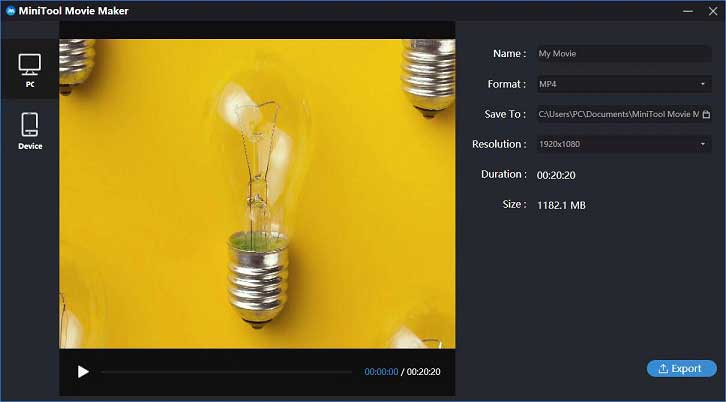
Selecione o formato de vídeo MP4 como o formato de saída. Dê um nome para este arquivo convertido e especifique o local para armazená-lo. Além disso, o conversor WebM para MP4 permite alterar a resolução do vídeo.
Artigo relacionado: como mudar a resolução de vídeo.
Clique no botão Exportar para iniciar a conversão. Após a conversão, você pode clicar em Localizar arquivos de destino para verificar o arquivo convertido.
Por que escolher o MiniTool Movie Maker
Como sabemos, existem diferentes aplicativos de conversão de WebM para MP4 no mercado. No entanto, por que escolhemos o MiniTool Movie Maker? Os seguintes recursos explicam os motivos.
- É um conversor de vídeo gratuito e oferece interfaces simples.
- É capaz de converter WebM para MP4 ou outros formatos de arquivo (incluindo AVI, WMV, FLV, MKV, MOV, etc.) em segundos, com perfeita qualidade original.
- Ele pode extrair o áudio de arquivos de vídeo e convertê-los em MP3. Para extrair o áudio do YouTube, consulte baixar áudio do YouTube.
- Oferece predefinições de saída flexíveis para caber em seus smartphones, Android, Samsung, etc.
- Permite editar aprimorar e personalizar seus arquivos de vídeo WebM cortando, aparando, adicionando legendas, aplicando efeitos, etc.
Artigo relacionado: aparador de vídeo
Além dos aplicativos de conversão de WebM para MP4 no desktop, como o melhor conversor de MP4 gratuito, o MiniTool Movie Maker, você também pode experimentar conversores online.
Parte 2. Como converter WebM para MP4 online
Existem muitos conversores WebM para MP4 online diferentes, e cada um tem suas próprias características. Se você não souber qual usar, tente o seguinte para converter WebM para MP4 online.
Passo 1. Verifique se você possui uma conexão com a Internet e vá para Zamzar.
Passo 2. Clique em Adicionar arquivos para importar seu arquivo WebM.
Passo 3. Clique em Converter para e escolha MP4.
Passo 4. Clique em Converter agora para converter o arquivo WebM para MP4.
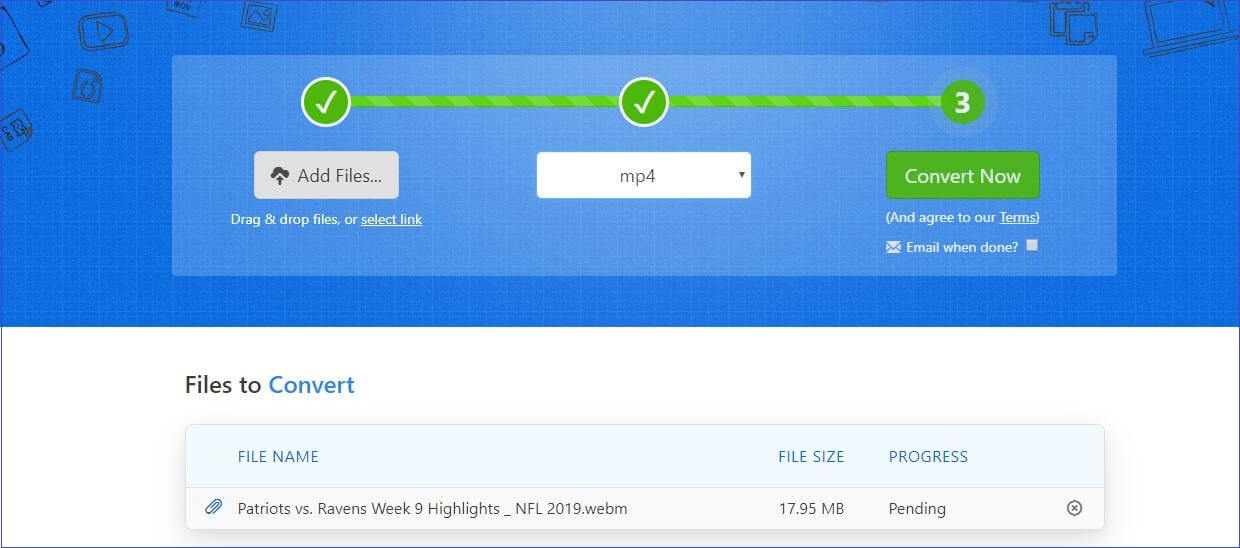
Passo 5. Após a conversão, clique no botão Download para baixar o arquivo convertido. Faça o download rapidamente, pois o arquivo é armazenado por 24 horas a partir do momento do upload.
O Zamzar é um conversor de WebM para MP4 amplamente usado que pode converter seus arquivos online. Ele oferece uma interface simples para ajudá-lo a converter arquivos de vídeo sem instalar nenhum software. O tamanho máximo é de 50 MB para cada arquivo carregado.
No entanto, se você deseja converter um número ilimitado de arquivos por dia e aproveitar as rápidas conversões de arquivos, precisa se inscrever em uma conta paga do Zamzar que remove os dois arquivos por um período de 24 horas para todos os clientes gratuitos.
Os dois conversores WebM para MP4 acima podem ajudá-lo, e cada um deles tem suas próprias características. A tabela a seguir o ajudará se você ainda não souber qual escolher.
| MiniTool Movie Maker – Desktop | Zamzar – Online | |
| Prós |
|
|
| Contras | Versão beta agora. |
|
Compartilhoduas maneiras de converter WebM para MP4 com todos vocês.Clique para tweetar
Depois de aprender a converter WebM para MP4, vamos falar sobre cinco perguntas frequentes.
As cinco perguntas mais frequentes sobre WebM to MP4
Pergunta 1. O que é um arquivo WebM?
Um novo formato de arquivo para multimídia, WebM, apareceu na Internet em 2010, assistido pelo Google. O WebM é uma alternativa de código aberto para outros formatos de vídeo (especialmente para MP4).
Um arquivo WebM é um vídeo compactado salvo no formato WebM. É um padrão de vídeo aberto e de alta qualidade.
WebM é um formato de contêiner (com o arquivo terminando em *.WebM) para arquivos multimídia. Os codecs de vídeo VP8 e VP9 e os codecs de áudio Vorbis e Opus são usados neste contêiner.
O arquivo WebM destina-se especificamente ao uso da Internet em combinação com HTML5. Por exemplo, o YouTube usa o formato de arquivo WebM para todos os seus vídeos, de 360p a resoluções realmente altas.
Pergunta 2. O WebM é melhor que o MP4?
O WebM é um desenvolvimento relativamente recente e é uma alternativa ao MP4, mas o MP4 (MPEG-4 Parte 14) e o H.264 estão em uso há muitos anos. Assim, MP4, o formato antigo e o código se tornaram padrões. Quase todos os aplicativos suportam MP4.
Por muitos anos, muitas pessoas discutiram sobre o que seria melhor?
Primeiro, falamos sobre qualidade. A qualidade do vídeo se resume aos códigos. A saída do formato MP4 é de extremamente alta qualidade. Os vídeos VP8 e H.264 produzem aproximadamente a mesma qualidade na mesma taxa de bits. Mas, em comparação, nos últimos anos, o H.264 alcançou, com razão, a primeira posição entre os codecs.
O tamanho do arquivo e a velocidade de codificação e decodificação afetam diretamente sua usabilidade. Se o tamanho do arquivo é menor, a transferência de dados online é mais rápida. Em geral, isso é particularmente importante para usuários de internet móvel. O H.264 gera arquivos comparativamente grandes, mas a decodificação ocorre muito rapidamente e não é particularmente complexa.
| WebM | MP4 | |
| Códigos | VP8, VP9, Voribs, Opus | H.264, H.265, AAC, MP3 |
| Streaming suportado | WebM foi desenvolvido para streaming na Internet. | Carrega facilmente em sites, move e copia arquivos. |
| Qualidade | Boa qualidade | Melhorqualidade |
| Tamanho do arquivo | Arquivospequenos | Arquivosgrandes |
| Patentes | Fonte aberta | Licenciável |
| Vantangens |
|
|
| Desvantagens | Baixa compatibilidade com dispositivos e players móveis. | Arquivos MP4 online requerem pré-buffer. |
Você pode ter um entendimento básico das semelhanças e diferenças entre WebM e MP4. Em uma palavra, ambos têm vantagens e desvantagens. Qual é o melhor ou qual você deve escolher? De fato, isso depende muito das tarefas que você fará com eles.
Pergunta 3. Como reproduzir arquivos .WebM?
Você pode abrir arquivos WebM com os modernos navegadores da web, como Google Chrome, Opera, Firefox, Microsoft Edge e Internet Explorer.
Se você deseja reproduzir um arquivo de vídeo WebM no Windows Media Player, é necessário instalar um filtro DirectShow.
Se você deseja reproduzir o seu arquivo WebM com um programa ou dispositivo específico que não suporta o formato, você precisa convertê-lo para outro formato popular usando um aplicativo conversor de arquivo de vídeo gratuito como o MiniTool Movie Maker.
Pergunta 4. O VLC é um bom conversor WebM para MP4?
Sim! A resposta é positiva.
O VLC media player é um bom conversor WebM para MP4. Tente as seguintes etapas.
Passo 1. Abra o VLC player, clique no menu Mídia e selecione o botão Converter/Salvar.
Passo 2. Em Seleção de arquivo da guia Arquivo, clique no botão Adicionar para adicionar o arquivo WebM que você deseja converter para o formato MP4.
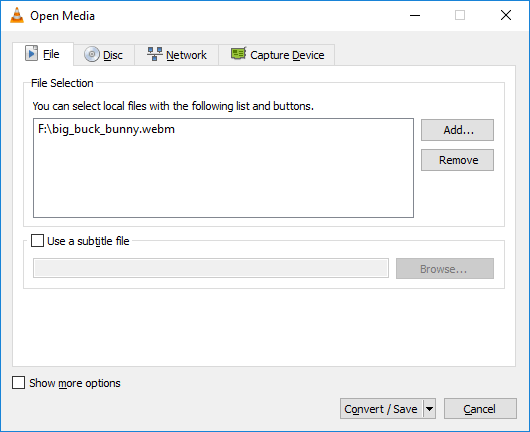
Passo 3. Na caixa Arquivo de destino, selecione a pasta de destino e o nome do arquivo convertido e clique em Salvar.
Passo 4. Escolha o formato Video-H.264 + MP3 (MP4) para a conversão.
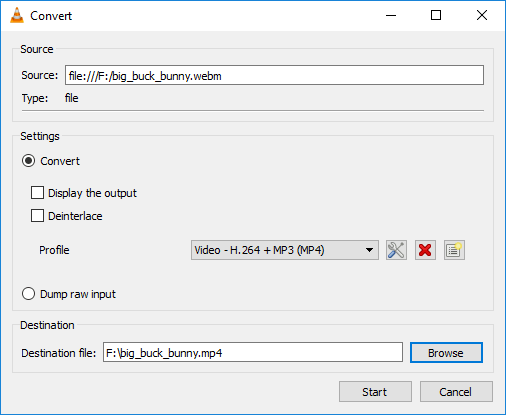
Passo 6. Clique no botão Iniciar para iniciar a conversão.
Pergunta 5. Como converter MP4 para WebM
Às vezes, convém converter MP4 para WebM. O melhor conversor de WebM para MP4, o MiniTool Movie Maker, pode ajudá-lo a converter facilmente MP4 para WebM ou outros formatos de arquivo. Pode até converter MP4 para MP3.
Etapas para converter MP4 para WebM
Passo 1. Baixe e instale o MiniTool Movie Maker no PC.
MiniTool MovieMakerClique para baixar100%Limpo e seguro
Passo 2. Inicie o melhor conversor de WebM para MP4 gratuito para obter sua interface principal.
Passo 3. Importe o arquivo MP4 que deseja converter, arraste e solte na linha do tempo.
Passo 4. Edite o arquivo MP4, se quiser.
Passo 5. Clique em Exportar, selecione WebM e clique no botão Exportar para convertê-lo.
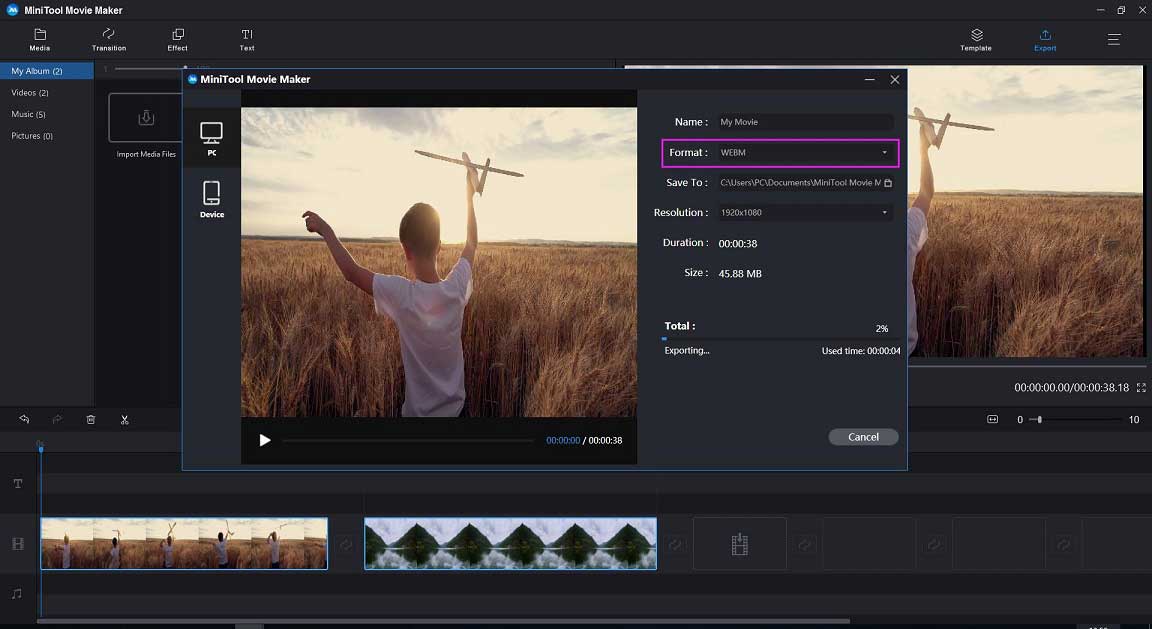
Para saber mais detalhes, você pode conferir esta postagem: Como converter MP4 para WebM.
Palavras Finais
O WebM é um ótimo formato de vídeo que oferece vídeos de alta qualidade e é perfeito para transmissão de vídeos e uso do YouTube. No entanto, às vezes, se você não consegue reproduzir arquivos de vídeo WebM no Windows, pode converter WebM em MP4.
O melhor conversor de MP4 gratuito, o MiniTool Movie Maker, não apenas pode converter WebM para MP4, mas também pode converter MP4 para WebM.
Se você tiver alguma dúvida sobre o formato do arquivo WebM ou sobre como converter WebM para MP4, não hesite em entrar em contato conosco via [email protected] ou deixe um comentário.

